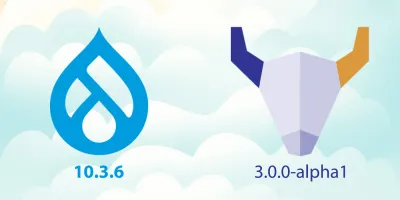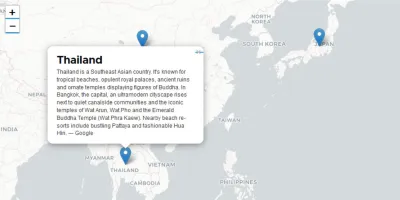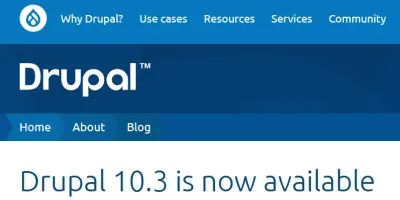วิธีใช้ Drupal 7 จะเปลี่ยนแปลงไปจากเวอร์ชั่น 6 พอสมควร เพราะมีส่วนของ Toolbar, Shortcut และ Dashboard (แสดงผลแบบ Overlay) เพิ่มเข้ามา เพื่อช่วยให้เราสามารถแยกการจัดการระหว่างหน้าบ้าน (หน้าแสดงข้อมูล) และหลังบ้าน (จัดการข้อมูลในระบบ) ซึ่งการที่เราจะเข้าถึงส่วนของ Toolbar, Shortcut และ Dashboard ได้นั้น เราสามารถเข้าได้โดย
ถ้าลง Drupal 7 แล้วยังไม่ได้เปลี่ยน Theme ในส่วนของหน้าแรก ทางซ้ายมือจะมีช่องสำหรับ Username และ Password
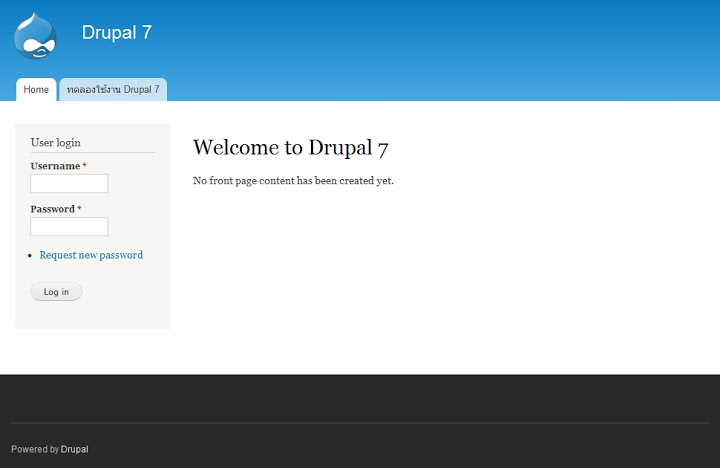
หรือจะพิมพ์ที่ URL ตามด้วยคำว่า user อย่างเช่น http://drupal.poakpong.com/demo/user

หลังจากนั้นเราจะพบหน้าที่ใช้สำหรับ Login เพื่อเข้าใช้งาน โดยเราก็กรอก Username กับ Password ที่เราตั้งไว้ และกด Log In เพื่อเข้าใช้งาน
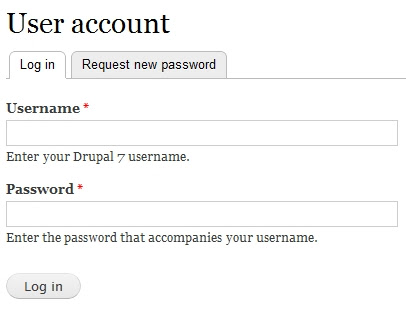
ส่วนต่าง ๆ ของหน้า Admin
หลังจากติดตั้ง Drupal 7 และเข้าใช้งานด้วยสมาชิก User-1 ที่มีสิทธิเป็น Site Maintenance Account โดยปริยาย จะสามารถเข้าจัดการเว็บได้ในทุกส่วน
โดยในหน้า Admin จะมีเครื่องมือเพิ่มขึ้นมา 3 ส่วนคือ Toolbar (สีดำ), Shortcut (สีเทา) และ Dashboard (ที่เป็นกรอบ Overlay ลอยทับหน้าเพจปกติ) -- Dashboard สามารถคลิกได้จากเมนูแรกในแถบ Toolbar ด้านบน

Toolbar
เมนู Toolbar (แถบบนสุด สีดำ) เป็นการรวมหัวข้อสำคัญในการจัดการเว็บ โดยแยกการทำงานเป็น Task ต่างๆ ดังนี้
- Dashboard – รวมเครื่องมือที่ใช้บ่อย ซึ่งเราสามารถเพิ่ม-ลดเครื่องมือได้จากหน้า Block
- Content – รวมเนื้อหาทั้งหมดภายในเว็บ
- Structure – รวมเครื่องมือหลักในการจัดการเว็บ เช่น Block, Content types, Menu, Taxomony
- Appearance – การปรับแต่งหน้าตาเว็บ
- People – สมาชิก User และสิทธิการใช้งาน Permissions
- Modules – บริหารส่วนเสริม Modules ต่างๆ
- Configuration – การปรับแต่งต่างๆ
- Reports – การรายงาน เช่น Status report, Available updates หรือพวก Log ต่างๆ
- Help – อธิบายการใช้งาน
Shortcut
เมนู Shortcut (แถบที่สอง สีเทา) เป็นแถบอำนวยความสะดวก เพื่อเข้าถึงเมนูต่างๆ ได้อย่างรวดเร็ว โดยเริ่มต้นจะมี Shortcuts ให้เราใช้ 2 อัน คือ Add content (เพิ่มเนื้อหา) และ Find content (ค้นหาเนื้อหา) ทั้งนี้เราสามารถเพิ่มได้โดยกดปุ่ม (+) Add to Default shortcuts

โดยเราสามารถบริหารจัดการ Shortcuts ได้จากเมนู Edit shortcuts ทางขวามือ
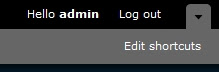
Dashboard
แผงควบคุม Dashboard (ที่เป็นกรอบ Overlay ลอยทับหน้าเพจปกติ) จะเป็นพื้นที่แสดงส่วนที่ใช้งานบ่อย โดยค่าเริ่มต้นจะประกอบด้วย Recent content (เนื้อหาล่าสุด), Search form (ช่องค้นหา) และ Who's new (สมาชิกใหม่)
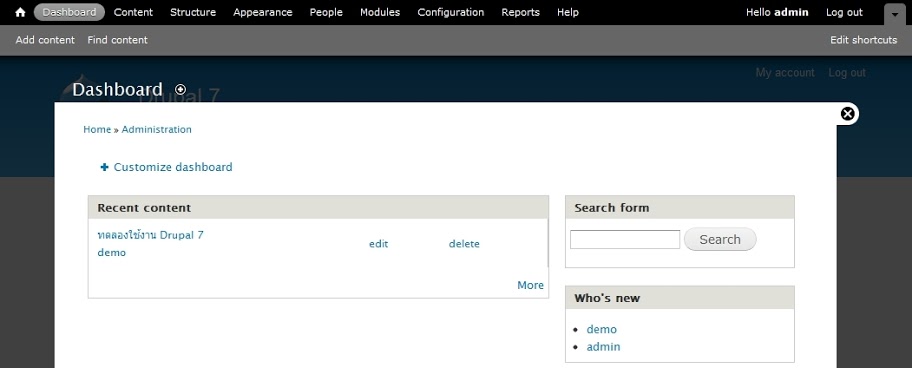
User
ในการ Log in เข้าใช้งาน นอกเหนือจากส่วนหลัก 3 ส่วนข้างต้น ยังมีส่วนที่เกี่ยวข้องกับสมาชิกอีก 2 เมนูทางขวามือ คือ Hello *username* (คลิกดูรายละเอียด และแก้ไขข้อมูลของสมาชิก) และ Log out (ออกจากระบบ)